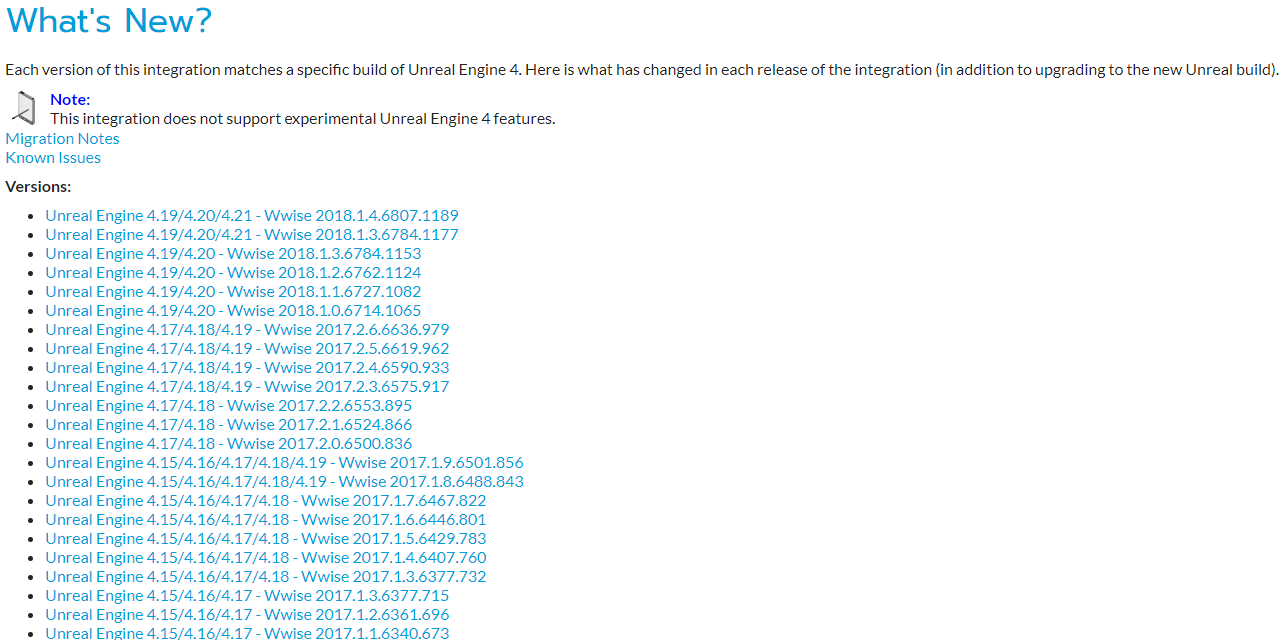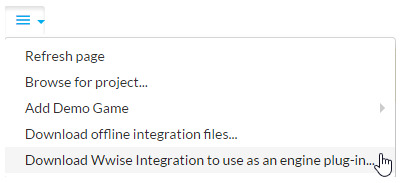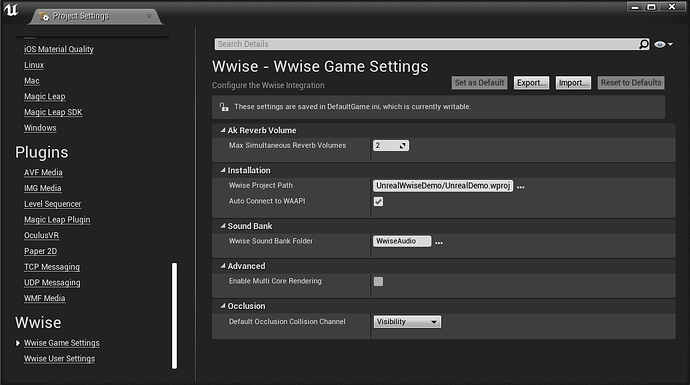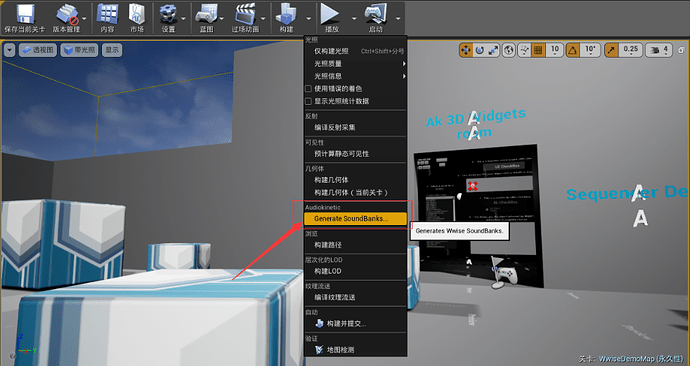检查最新,UE4与Wwise 程序版本对应
https://www.audiokinetic.com/library/2018.1.4_6807/?source=UE4&id=whatsnew.html
1
下载:Wwise Launcher
下载:UE4(请提前安装好)
https://www.unrealengine.com/zh-CN/download
2
(1)从Wwise Launcher安装Wwise相应版本
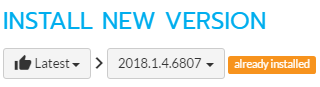
选择本体,SDK,在用平台,插件(尽量完整)
(2)下载对应版本Wwise Unreal Plug-in as an Engine Plug-in(在Wwise Launcher菜单UNREAL ENGIEN下):
(3)下载Unreal Wwise Demo(测试用):WwiseDemoGame
3
(1)复制UE4 集成文件夹的 “Wwise” 到 …/<UE4 安装目录>/Engine/Plugins.
参考路径:
C:\Users\zaibu\Documents\Wwise Unreal Engine integration\Wwise(UE集成文件夹)
C:\Program Files\Epic Games\UE_4.21\Engine\Plugins(UE4引擎 “Plugins” 文件夹)
(2)由于Wwise UE4集成可能需要在打包过程中由虚幻编辑器动态重建,因此必须将Wwise SDK安装文件夹中的多个文件夹复制到“Wwise”插件文件夹层次结构中。需要以下文件夹:
- 资源: C:\Program Files (x86)\Audiokinetic\Wwise 2018.1.4.6807\SDK\include*.*
- 目的地: …/Plugins/Wwise/ThirdParty/include
- 资源: C:\Program Files (x86)\Audiokinetic\Wwise 2018.1.4.6807\SDK\Win32_*.
- 目的地: …/Plugins/Wwise/ThirdParty/Win32_*
- 资源: C:\Program Files (x86)\Audiokinetic\Wwise 2018.1.4.6807\SDK\x64_*.
- 目的地: …/Plugins/Wwise/ThirdParty/x64_*
- 资源: C:\Program Files (x86)\Audiokinetic\Wwise 2018.1.4.6807\SDK\Mac*.*
- 目的地: …/Plugins/Wwise/ThirdParty/Mac
对于Android,iOS,Linux,PlayStation 4和Xbox One,还必须复制库:
- 资源: C:\Program Files (x86)\Audiokinetic\Wwise 2018.1.4.6807\SDK<使用对应平台>*.*
- 目的地: …/Plugins/Wwise/ThirdParty/<使用对应平台>
(3)复制…/<Wwise安装目录>Wwise 2018.1.4.6807/SDK/samples/SoundEngine 文件夹到…/<UE4 安装目录>/Engine/Plugins/Wwise/ThirdParty/samples.
参考路径:
C:\Program Files (x86)\Audiokinetic\Wwise 2018.1.4.6807\SDK\samples\SoundEngine
C:\Program Files\Epic Games\UE_4.21\Engine\Plugins\Wwise\ThirdParty\samples
4
设置UE工程路径,Wwise工程路径(工程路径一定要在英文目录下),并将复选框WAAPI勾上(对应勾选Wwise用户设置下的WAAPI)。
5
设置完毕请重启引擎。
打开Wwise Launcher切换到UNREAL ENGIEN菜单下,
打开UE4工程,打开对应的Wwise工程,将Wwise连接到UE4
6
UE4工程WwiseDemoGame.uproject,生成SOUNDBANK,即可听到声音。看图片指示:
集成完毕,测试声音。
以上是成功的案例,只要按着我的步骤走绝对不会错!